「お気に入りのNetflix動画をDVDに焼いて、テレビでゆっくり楽しめたら」と思ったことはありませんか?しかし、Netflixの動画は一般的な方法ではPCに保存できず、そのままDVDに焼くこともできません。
そこで本記事では、ネットフリックスの動画を合法かつ高画質でDVD化する方法を、初心者の方でも迷わず実践できるよう丁寧に解説します。
まずはMP4形式でPCにダウンロードし、その後DVDに焼くという2ステップ方式を中心に、必要なソフトや注意点もあわせて詳しくご紹介します。「ネットフリックスの動画をDVDに保存したいけど方法がよくわからない」という方は、ぜひ最後までご覧ください。この記事を読むことで、安全かつ確実にNetflix動画をDVD化する手順が明確になります。
Netflixの動画をDVD化するには?
Netflixの動画をDVDに焼く2つの方法
Netflixで配信されている映画やドラマをDVDに保存したいと考える方も多いのではないでしょうか。実際にNetflixの動画をDVD化するには、主に2つの方法があります。
方法①、動画をダウンロードしてからDVDに書き込む方法
こちらは、Netflixの動画を一度パソコンに保存し、それをDVDに書き込む方法です。保存した動画ファイルをDVD作成ソフトでディスクに焼くことで、オフライン環境でも再生可能になります。この方法は作業時間が短く、効率よくDVD化を進められるのが大きな特徴です。また、一度ダウンロードすれば、動画の編集や画質設定など柔軟に調整できるため、多くのユーザーに選ばれています。
方法②、動画を録画してからDVDに書き込む方法
もう一つの方法は、Netflixの動画を再生しながら録画し、その録画データをDVDに書き込むやり方です。この方法では、録画ソフトを用いて映像をキャプチャする必要があります。ただし、録画には再生時間と同じだけの時間がかかり、録画中は他の操作が制限されるというデメリットもあります。さらに、画質や音質の劣化が起きやすい点にも注意が必要です。
このように、Netflixの動画をDVD化するには2つの手段がありますが、作業効率や安定性を考慮すると、動画をパソコンに保存してからDVDに書き込む方法のほうが実用的で、おすすめです。
次では、この方法を進めるために必要な準備について詳しく解説します。
Netflixの映画をDVDに焼く前に必要なもの
Netflixの映画やドラマをDVDに保存するには、いくつかの準備が必要です。スムーズに作業を進めるためにも、事前に以下の要素を揃えておきましょう。
Netflixの映画をDVDに書き込み用意すべきもの:
パソコン
Netflix動画のダウンロードツール
DVDオーサリングソフト
書き込み対応のDVDドライブ
書き込み用の空のDVD-RまたはDVD-RW
以上が、Netflix動画をDVDに保存するための基本的な準備物です。特に、ダウンロードツールとDVD作成ソフトの選定は、作業の成否や仕上がりに大きく関わるため重要なポイントです。次のパートでは、これらのツールの選び方や操作手順について詳しく解説していきます。
パート 1. ダウンロードツールでNetflixの動画をMP4にダウンロードする「StreamByte for Video」
パート 2. DVD焼くソフトでダウンロードしたNetflixの動画をDVD化する「VideoByte DVD 作成」
パート 1. Netflixから動画をPCにダウンロードする【MP4形式に変換】
DVDに焼くためには、まずNetflixの動画をパソコンに保存する必要があります。しかし、Netflix公式のダウンロード機能にはさまざまな制限があり、DVD化を目的とした使用には適していません。そのため、DVD作成を目的とする場合は、より自由度の高い専用のNetflix動画ダウンロードツールを使用するのがおすすめです。こうしたツールを利用すれば、Netflixの動画を汎用性の高いMP4形式としてPCに保存し、その後DVDに書き込むことが可能になります。
なぜMP4形式で保存するのが最適なのか?
MP4は、動画ファイルの中でも対応デバイスが非常に多く、スマートフォン・PC・テレビなど幅広い機器でスムーズに再生できます。 また、DRMの制限がなく、保存や編集、他のデバイスへの転送も自由に行える点が魅力です。配信終了後でも視聴できるため、DVD作成の準備段階において最も扱いやすい保存形式と言えるでしょう。
そこでおすすめしたいのが、「StreamByte for Video」というNetflix専用の動画ダウンロードツールです。 このソフトは、DRM保護を解除し、Netflix動画を高画質のMP4形式でPCに保存できる機能を搭載しています。Netflix公式アプリでは不可能な、自由な保存・再生・編集を実現できるのが大きな特長です。
Netflix動画をMP4に無料でダウンロードする手順
以下は、「StreamByte for Video」を使ってNetflixの動画をMP4形式でダウンロードする一般的な流れです。
ステップ1、ツールを起動してアカウント作成
ツールを起動すると、ログインまたはアカウント作成画面が表示されます。メールアドレスとパスワードを入力し、アカウントを作成してログインします。
ステップ2、Netflixサービスにアクセス
ログイン後、ツール内に表示される複数の対応サービスから「Netflix」を選択します。
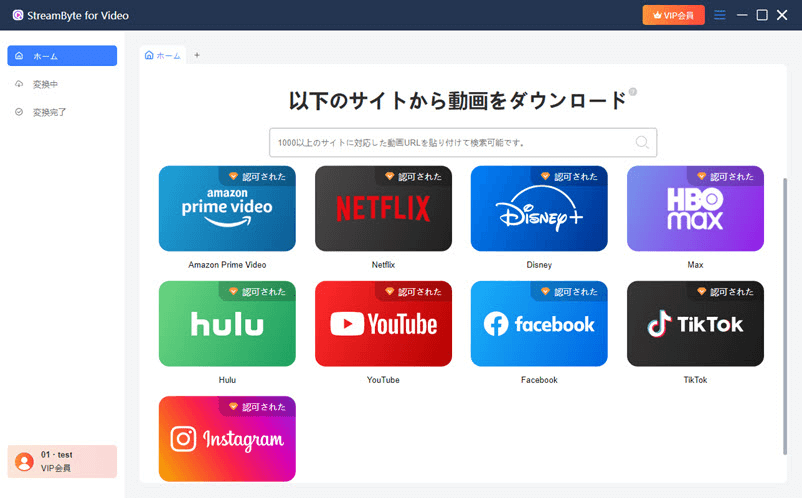
ステップ3、ダウンロードしたい動画を検索
ソフト内蔵のブラウザを通じてNetflixにログインし、ダウンロードしたい動画(映画・ドラマ)を検索します。
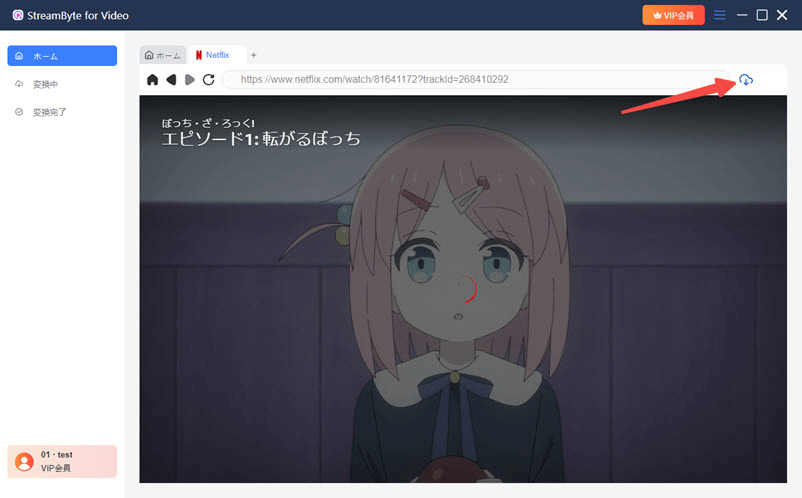
ステップ4、動画の出力形式を選択する
希望する動画を選択後、動画の分析が始まりま。分析完了後、出力形式はMP4がデフォルト設定されており、音声・字幕などの設定も自由にカスタマイズ可能です。
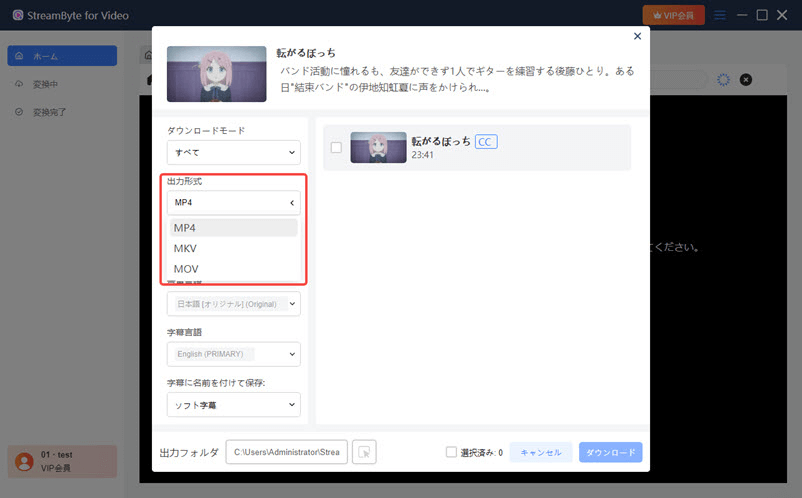
ステップ5、MP4形式でダウンロードする
設定を確認したら、右下の青い「ダウンロード」ボタンをクリックし、MP4形式で動画をPCに保存します。完了後は自動的に「変換完了」画面へ移動します。
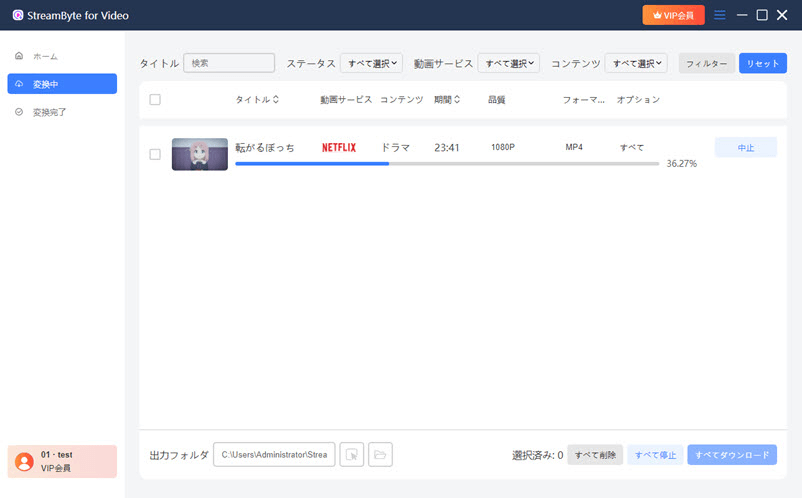
このように「StreamByte for Video」を使えば、Netflix動画を高画質・高速でMP4に変換し、制限なくローカル保存できます。
さらに、字幕や音声の言語を自由に選べるため、自分好みの設定で視聴可能です。DVD作成の前段階として最適な保存方法であり、本記事の次章「DVD化」へスムーズに移行できます。
パート 2. ダウンロードしたNetflix動画をDVDに焼く【DVD・ディスク化】
前章でご紹介したように、Netflix動画をダウンロードツールでMP4形式としてパソコンに保存できれば、次はいよいよNetflix動画のDVD化ステップに進みます。
ただし、保存したNetflix動画をそのままDVDディスクにコピーしても、通常のDVDプレイヤーでは再生できません。MP4の動画ファイルをDVDで再生可能な形式に変換して書き込む には、専門のDVD作成ソフトを使う必要があります。
ここでは、直感的な操作性と多機能性を備えた高性能ソフト「VideoByte DVD 作成」を使用して、Netflix動画をDVDに書き込む方法をご紹介します。高画質な保存はもちろん、字幕や音声の追加、メニュー作成まで柔軟に対応できるため、初心者の方にも安心です。

MP4、MOV、AVIなどの動画を高画質でBD・DVDディスク/フォルダ/ISOファイルに書き込めるソフト
- あらゆる動画ファイルをBD・DVDに焼ける
- 強力的な動画編集機能を搭載
- DVDメニューをカスタマイズ
- ライブプレビュー機能搭載
対応OS:Windows 11/10/8/7/XP/Vista または MacOS 10.7から
「VideoByte DVD 作成」の主な特長
- 😊 DVDとブルーレイの作成を同時にサポート
- 😊 MP4、MKV、AVI、MOVなど300種類以上の動画形式に対応
- 😊 MP4動画を画質落とさずに、最高画質のDVDを作ることが可能
- 😊 GPU加速技術により、超高速なDVD書き込み速度
- 😊 トリミングや字幕追加など使いやすい動画編集機能を搭載
- 😊 豊富なメニューテンプレートを提供、自分なりの メニューを作成可能
- 😊 30日間の全機能無料体験あり
「VideoByte DVD作成」でダウンロードしたNetflix動画をDVDに書き込む手順
次からは、「VideoByte DVD 作成」を使って、ダウンロードしたNetflix動画をDVD化するステップを詳細に説明していきます。
ステップ1、VideoByte DVD 作成を立ち上げる
「VideoByte DVD 作成」ソフトウェアをインストールして起動します。作成したいディスクの種類に応じて、「DVDディスク」または「ブルーレイディスク」を選択してください。
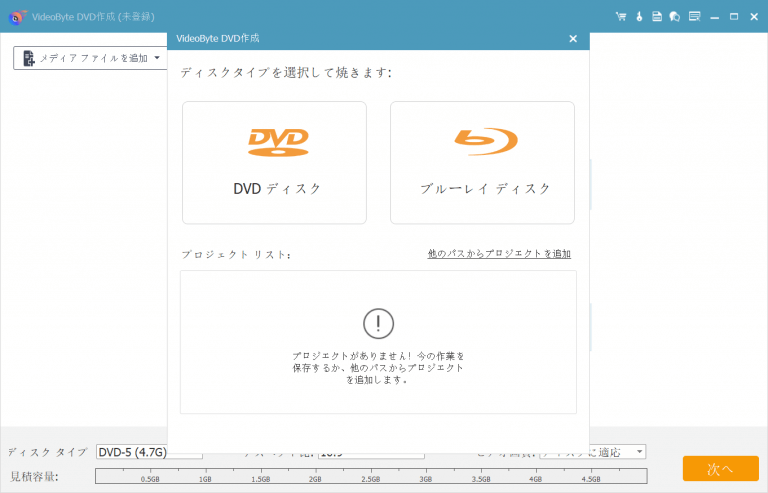
ステップ2、ダウンロードしたMP4ファイルを読み込む
「メディアファイルを追加」ボタンから、DVDに書き込みたいNetflix動画を読み込みます。下部の設定エリアでは、ディスクの種類、アスペクト比、ビデオの画質などを調整することができますので、必要に応じて設定を行ってください。
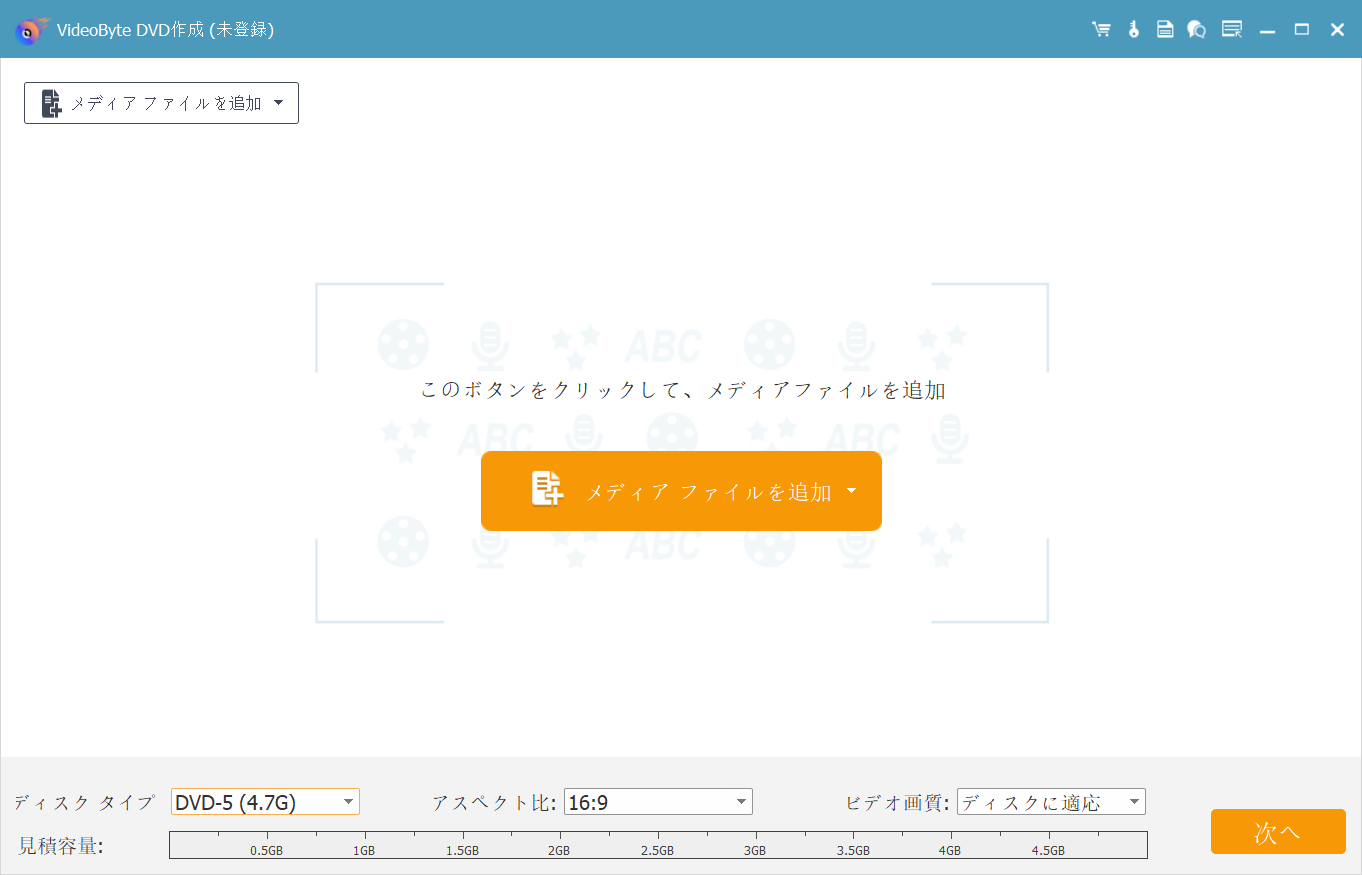
ステップ3、オーディオと字幕を追加・編集する(オプション
動画の読み込みが完了したら、サムネイル画像、ファイル名、サイズ、時間などの情報が表示されます。「オーディオ」と「字幕」オプションから、音声や字幕の追加・編集が可能です。
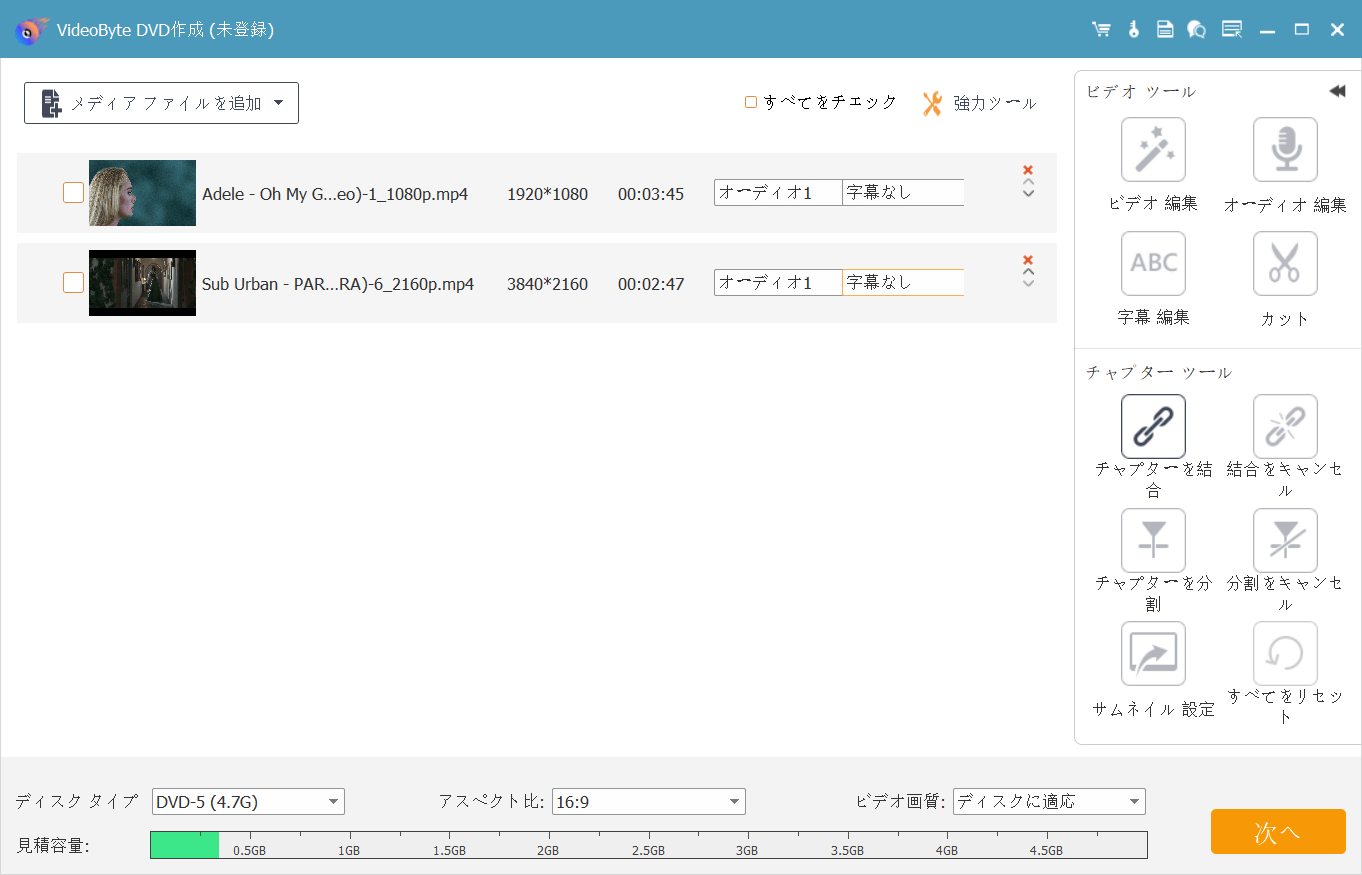
ステップ4、DVDビデオを編集する(オプション)
「強力ツール」内の「ビデオツール」と「チャプターツール」利用して、動画の回転、カット、エフェクト調整、音声設定など細かい編集も対応可能です。編集が完了したら、「適用する」ボタンをクリックして、メイン画面に戻ります。
ステップ5、DVDメニューを作成する(オプション)
「次へ」をクリックすると、メニュー作成画面に移動します。右側には、行事、家族、旅行など様々なテーマのメニューテンプレートが無料で提供されます。例えば、結婚式ムービーをDVDに焼くことは気軽に実現できます。メニューが不要な場合は「メニューなし」を選択することでスキップも可能です。
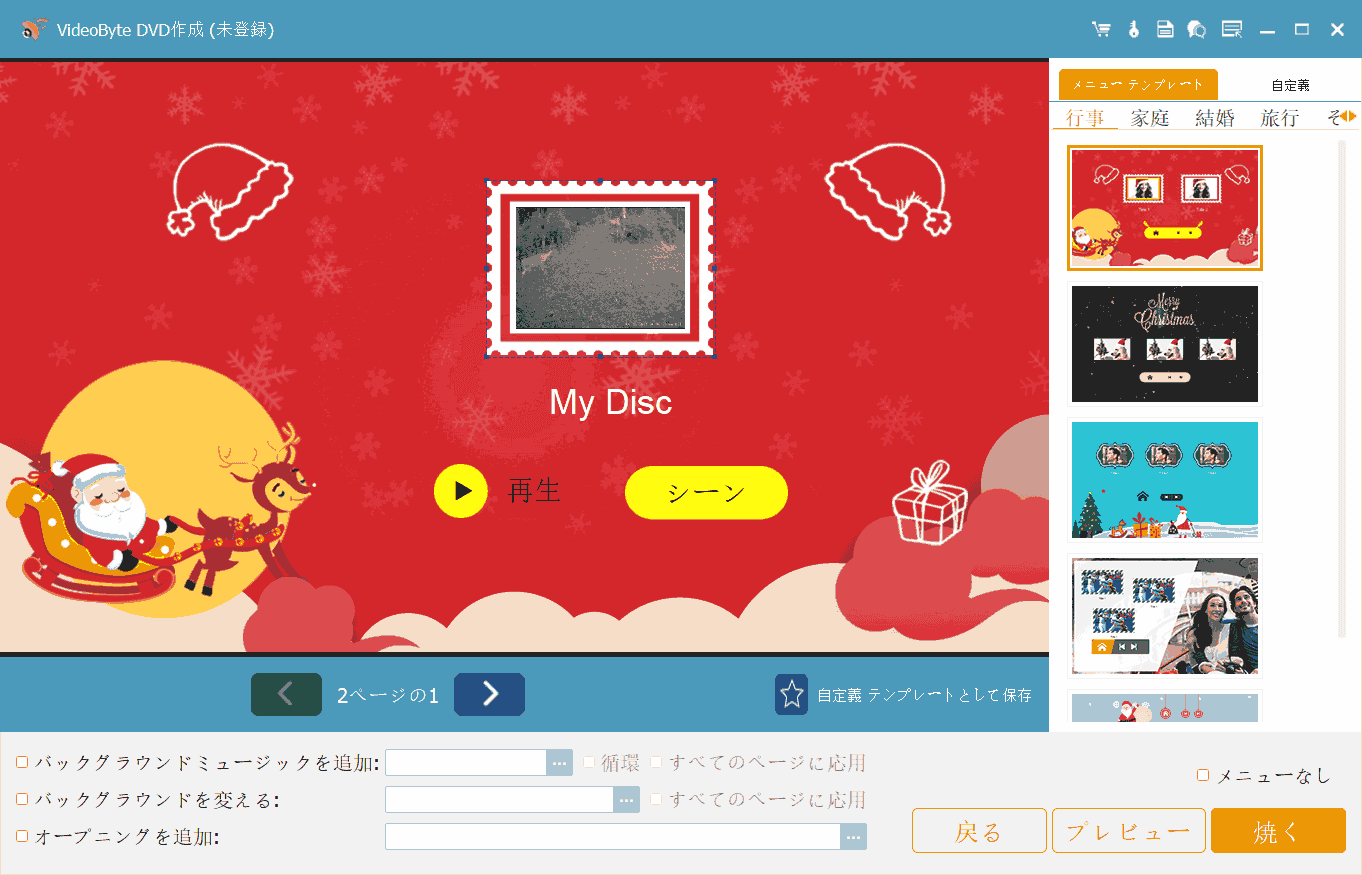
ステップ6、書き込み設定を行う(オプション)
「焼く」ボタンをクリックすると、保存先、コピー回数、書き込みエンジン、再生モードなどの詳細設定が可能です。初心者の方は、デフォルト設定のままで問題ありません。
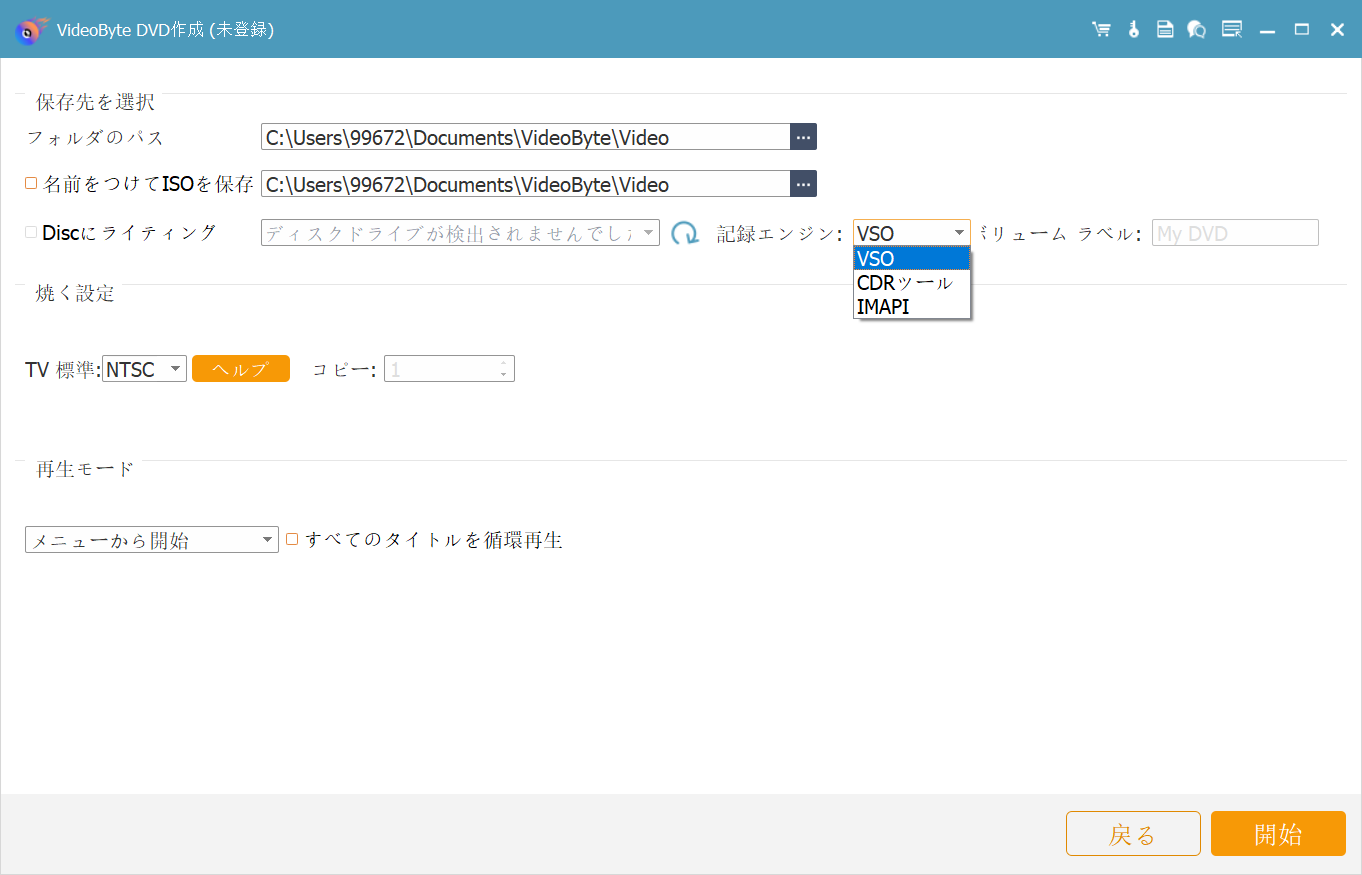
ステップ7、MP4動画からDVDへの書き込みを開始する
準備が整ったら「開始」をクリックし、Netflix動画のDVD化を開始します。数分待てばDVD作成が完了し、自宅のDVDプレイヤーで再生できる状態になります。
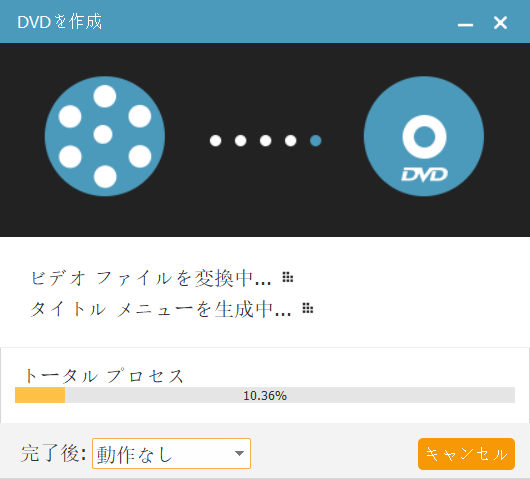
これで、「VideoByte DVD 作成」で、MP4形式のNetflix動画を簡単にDVDディスクへ変換・保存できます。直感的な操作と多彩なカスタマイズ機能により、高画質・高品質なDVDを手軽に作成できます。
初めての方も安心して使える30日間の無料体験版もご用意していますので、まずはダウンロードして自分で体験してみてください。
ネットフリックスの動画をDVDに焼けないときの原因と対策
「Netflixの動画をDVDに焼こうとしたのに、なぜかうまくいかない……」 そんなときは、よくある原因とその対処法をひとつずつ確認することで、問題をスムーズに解決できる可能性があります。
ここでは、ネットフリックスの動画をDVD化できない主な理由と、その具体的な対策方法をわかりやすく解説します。
① デバイスドライバーが古い、または不具合がある
DVDドライブが正しく動作しない原因の一つとして、ドライバーのバージョンが古かったり、不具合が発生していたりするケースが挙げられます。ドライバーとはPCと周辺機械をつなぐためのソフトウェアであり、適切に動作していない場合はDVD書き込み機能が正しく使えないことがあります。
対策:
• Windowsの「デバイスマネージャー」からドライバーの状態を確認し、最新版にアップデートしてください。
• 必要に応じて、ドライバーのアンインストールと再インストールを行うのも効果的です
• 一部のPCには、ドライバーの異常を自動検出・修復する機能が搭載されている場合もあります。
② スクリーンセーバーが書き込みを妨げている
意外な落とし穴として、スクリーンセーバーの設定がDVD書き込みを妨害することがあります。DVDへの書き込み中にスクリーンセーバーが作動すると、処理が中断されたり、書き込みエラーの原因となったりすることがあります。
対策:
• 書き込み作業の前に、スクリーンセーバーを一時的に無効化しておきましょう。
• Windowsの「個人用設定」から、スクリーンセーバーの待機時間を「なし」に設定すると安心です。
③ バックグラウンドで他のアプリが動いている
DVDの書き込み中に、複数のアプリケーションや常駐ソフトが起動したままになっていると、PCに負荷がかかり、不具合の原因となることがあります。特に、セキュリティソフトや広告ブロッカーが干渉してしまう場合もあるため注意が必要です。
対策:
• 書き込み前には、不要なアプリやバックグラウンドソフトを終了しておきましょう。
• タスクマネージャーを使って現在の稼働状況を確認し、PCの負荷を軽減するのが効果的です。
上記のようなハードウェアやシステム設定以外にも、使用しているDVD作成ソフトの設定ミスや互換性の問題が原因となるかもしれません。動画のファイル形式やDVDメディアの種類が、使用しているソフトに対応しているか事前に確認しておくことが大切です。
ネットフリックスの動画をDVDに焼けない場合、焦らず一つずつ原因を切り分けて対処していくことが大切です。特に、ドライバーの更新、スクリーンセーバーの無効化、バックグラウンドアプリの停止といった基本的な確認を行うことで、多くの問題は解消できます。それでも改善しない場合は、PCを再起動する・他の空ディスクを試す・信頼できるDVD作成ソフトを見直すといった方法も試してみましょう。
Netflix動画のDVD化についてよくある質問
Netflix動画をMP4にダウンロードしてDVDに焼くのは違法ですか?
いいえ、基本的に違法とはされていません。Netflixの動画をMP4形式で保存し、あくまで私的利用の範囲内でDVDに書き込む場合は、著作権法に違反しないとされています。ただし、保存した動画をSNSで共有したり、営利目的で使用したりする行為は、法的リスクを伴う可能性があります。また、海賊版ソフトなどの不正な手段で動画を取得することは技術的にも法的にも危険ですので、信頼できる公式ソフトを利用し、私的視聴に限定して活用するようにしましょう。
Netflixの映画を直接DVDに書き込むことはできますか?
いいえ、Netflixの映画を公式アプリから直接DVDに書き込むことはできません。これは、Netflix動画に施されているDRM(デジタル著作権管理)によって、保存されたファイルが暗号化されており、アプリ内でしか再生できない仕様になっているためです。
また、Netflixの公式ダウンロード機能には、以下のような制限も設けられています:
• ダウンロード可能な作品数は最大100本まで
• 一部の作品はダウンロード対象外
• ダウンロード後、再生期限がある(通常7日以内/視聴開始から48時間など)
• アカウント解約時には保存済みの動画も視聴不可
• ダウンロードファイルはアプリ内での再生に限定
このような制限から、公式アプリで保存した動画をDVDに焼くことはできません。DVD化を希望する場合は、DRMを回避しつつ安全にMP4形式で保存できる「StreamByte for Video」のような専用ツールがおすすめです。
NetflixをDVDに保存するにはどの種類のディスクを使うべきか?
Netflixの動画をDVDに保存する際は、用途に応じた DVDディスクの種類や容量を選ぶことが必要です。たとえば、映画1本のファイルサイズはおよそ6GB程度になるため、8.5GBまで書き込み可能な「DVD-R DL」や「DVD+R DL」などの2層ディスクが適しています。一方、アニメやテレビドラマのようにファイルサイズが比較的小さい作品であれば、一般的な容量である4.7GBの「DVD-R」や「DVD+R」で十分対応できます。これらのディスクは家庭用DVDプレーヤーとの互換性も高く、価格や入手性の面でも優れているため、Netflix動画の保存用途においても扱いやすい選択肢となります。
まとめ
Netflixの動画をDVDに焼くには、まずMP4形式でPCに保存し、次にDVD作成ソフトで書き込むという2ステップが必要です。本記事では、その一連の流れを画像付きでわかりやすく解説し、初心者でもスムーズに実践できるよう構成しております。エラー対策やディスク選びのポイントについても詳しく触れていますので、ぜひ参考にしてください。
動画の保存には「StreamByte for Video」を使えば、NetflixのDRM制限を解除し、高画質MP4として安全に保存可能です。そして、DVDへの書き込みには、高画質・高機能・操作のしやすさを兼ね備えた「VideoByte DVD 作成」の利用がおすすめです。
直感的なインターフェースで、DVDメニューの作成や字幕対応など機能が充実しており、「VideoByte DVD 作成」は初心者から上級者まで満足できるツールと言えます。無料体験版も用意されていますので、Netflix動画を自由に保存し、テレビでも楽しめるように、ぜひこの機会に2つのツールを活用し、Netflix動画のDVD化を始めてみましょう。

